Найбільш популярною CMS для створення сайтів традиційно є WordPress. Використовуючи цю CMS можна створювати як прості сайти-візитки та блоги, так і повнофункціональні інтернет-магазини за допомогою плагіна Woocommerce .
У цій статті розглянемо, яким чином сайт, створений на WordPress, зробити мультимовним. Весь вміст, який користувач бачить на сайті, складається з двох частин:
- динамічного контенту – опис товарів та послуг, сторінка контактів, інформація про компанію тощо;
- статичного контенту – назва пунктів меню, кнопок, що виводяться шаблоном службових повідомлень і т.д.
Відповідно, приступаючи до створення кількох мовних версій, необхідно:
- перекласти динамічний контент для всіх мовних версій;
- перекласти статичний вміст – локалізація сайту.
Один з найбільш зручних та функціональних плагінів для реалізації мультимовності динамічного контенту – qTranslate-X . Після встановлення плагіна, необхідно перейти в “Налаштування” – “Мов” і в однойменному тобі включити всі необхідні мови:
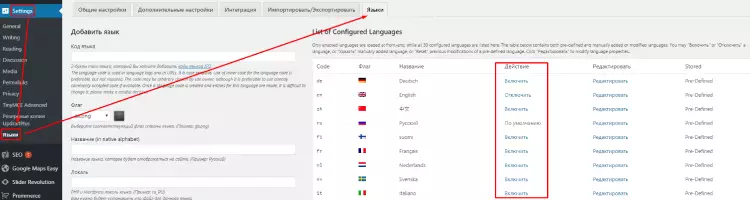
Після цього необхідно запам’ятати двосимвольний код мови, його потрібно використовувати у тегах, які будуть наведені нижче.
Далі переходимо у вміст сторінки, яку потрібно перекласти та поміщаємо переклади між тегами:
[:en]English Text[:uk]Український текст[:ru]Український текст[:]
або
{:en}English Text{:uk}Український текст{:ru}Український текст{:}
або
<!–:en–>English<!–:–><!–:uk–>Українська<!–:–><!–:ru–>Українська<!–:–>
З динамічним контентом розібралися. Залишилося перекласти статичний контент. Для цього служить плагін LocoTranslate. Даний плагін необхідний у тому випадку, якщо шаблон, який ви використовуєте, спочатку не локалізований під необхідну вам мову.
Після установки переходимо в його налаштування. Плагін відобразить “Прогрес перекладу”, що означає, скільки інформації оригінального шаблону перекладено потрібною мовою.
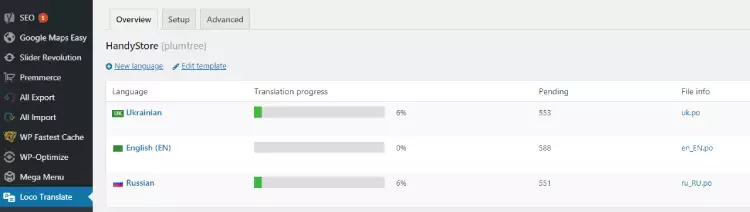
Для того щоб зробити переклад, вибираємо потрібну мову, знаходимо фрагмент тексту в оригінальному шаблоні, після чого вводимо переклад і натискаємо кнопку “Save”. Для того щоб зміни потрапили на сайт необхідно також натиснути кнопку синхронізації “Sync”:
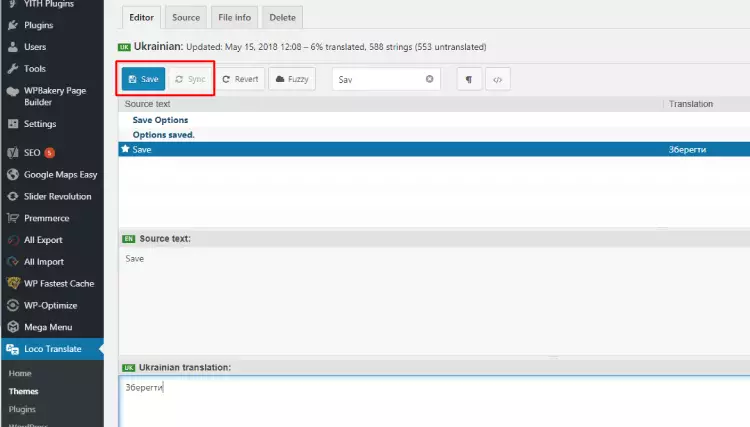
Після збереження перекладів динамічного та статичного контенту вміст сайту буде відображатися потрібними вам мовами, при перемиканні мовних вкладок.
